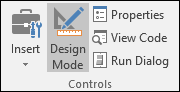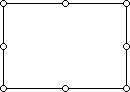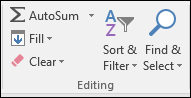Anda bisa mengelompokkan, menyalin, mengubah ukuran, atau memformat kontrol pada formulir lembar kerja.
Catatan:
-
Anda tidak bisa menggabungkan kontrol Formulir atau kontrol ActiveX dengan objek Alat Menggambar atau Alat SmartArt (seperti Bentuk dan grafik SmartArt) dalam pilihan grup yang sama.
-
Pastikan tab Pengembang terlihat di pita. Untuk informasi selengkapnya, lihat Memperlihatkan tab Pengembang. Lalu pastikan bahwa Mode Desain telah diaktifkan. Untuk melakukan ini, klik Pengembang > Mode Desain (dalam grup Kontrol ).
-
Setelah selesai bekerja dengan kontrol, nonaktifkan Mode Desain.
Klik batas pilihan kontrol.
Batas kontrol untuk kontrol Formulir muncul sebagai pola putus-putus dan serangkaian gagang pengatur ukuran:
Batas kontrol untuk kontrol ActiveX muncul sebagai rangkaian gagang pengatur ukuran:
Menggunakan Panel Pilihan memudahkan untuk memilih satu atau beberapa objek, dan juga untuk memperlihatkan, menyembunyikan, atau mengubah urutan objek.
-
Di tab Beranda, dalam grup Pengeditan, klik Temukan & Pilih.
-
Lakukan salah satu dari langkah berikut ini:
-
Untuk memilih objek yang disembunyikan, ditumpuk, atau berada di balik teks, klik Pilih Objek, lalu gambar kotak di atas objek.
-
Untuk membuka panel tugas di mana Anda bisa memilih, memilih beberapa kali, memperlihatkan, menyembunyikan, atau mengubah urutan objek— klik Panel Pilihan, lalu klik opsi yang Anda inginkan.
-
Tips: Untuk memilih kontrol menggunakan mouse, tekan dan tahan tombol CTRL hingga kontrol dipilih.
Pertama, klik batas pilihan grup.
Batas pilihan grup muncul sebagai rangkaian gagang pengatur ukuran:
Lalu, klik kontrol yang ingin Anda pilih di dalam grup.
Pertama, klik batas pilihan grup.
Batas pilihan grup muncul sebagai rangkaian gagang pengatur ukuran:
Lalu, tekan dan tahan tombol CTRL hingga kontrol dipilih.
Klik batas pilihan grup, dan batas pilihan grup muncul sebagai rangkaian gagang pengatur ukuran:
Lakukan hal berikut ini untuk memilih kontrol yang tersembunyi atau di bawah kontrol lain:
-
Pilih kontrol yang ada di lapisan atas.
-
Tekan TAB untuk berpindah maju atau SHIFT+TAB untuk mundur menelusuri kontrol.
Pada tab Beranda , dalam grup Pengeditan , klik Temukan & Pilih, lalu lakukan salah satu hal berikut ini:
-
Klik Pilih Objek, lalu gunakan penunjuk mouse untuk menggambar persegi di sekitar objek yang ingin Anda pilih.
-
Klik Panel Pilihan, lalu gunakan panel untuk memilih satu atau beberapa objek.
Lakukan salah satu hal berikut ini:
-
Untuk membatalkan pilihan satu atau beberapa kontrol, klik di mana saja di luar kontrol, kumpulan kontrol yang dipilih, atau batas grup.
-
Untuk membatalkan pilihan satu kontrol dalam satu waktu dalam sekumpulan kontrol yang dipilih, tahan CTRL dan klik kontrol.
Perlu bantuan lainnya?
Anda selalu dapat bertanya kepada ahli di Komunitas Teknologi Excel atau mendapatkan dukungan di Komunitas.